Jak skrýt sekci obnovy v systému Windows 10, 8.1 a Windows 7
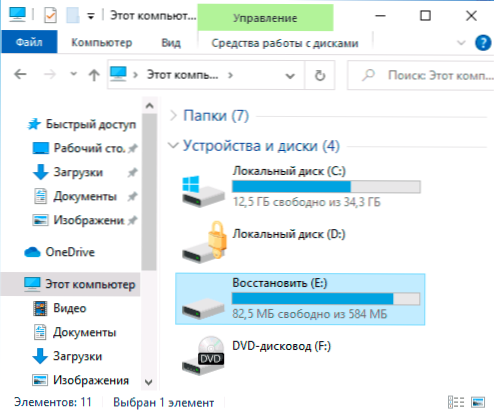
- 2905
- 256
- Mgr. Rastislav Zouhar
Někdy po opětovné instalaci nebo aktualizaci systému Windows 10, 8 nebo Windows 7 najdete novou sekci asi 10-30 GB (nebo 500 s něčím MB) v dirigentu. Toto je buď část obnovy od výrobce notebooku nebo počítače, nebo sekce s prostředím obnovy, která by měla být ve výchozím nastavení skrytá. Také při aktualizaci nebo přenosu systému Windows 10 na SSD nebo jinou tvrdou sekci můžete vidět část 584 MB nebo podobnou velikost s názvem „Obnovit“ v dirigentice. Stává se, že sekce je zcela zaneprázdněna daty (ačkoli někteří výrobci mohou být zobrazeni jako prázdné), Windows 10 může neustále signalizovat, že na disku není dostatek místa, což se najednou stal viditelným.
V této instrukci podrobně podrobně o způsobech, jak odstranit tento disk z vodiče (skrýt sekci obnovy), aby se nezobrazoval, jak tomu bylo dříve, také na konci článku - video, kde je proces jasně zobrazen. Poznámka: Tato část může být zcela smazána, ale nedoporučuji to udělat pro začátečníky - někdy to může být velmi užitečné pro rychlé vypouštění notebooku nebo počítače do stavu továrny, i když se Windows nenačte.
- Jak smazat (skrýt) systém obnovy „Obnovit“ v systému Windows 10 (o 584 MB nebo podobný svazek plus video instrukce)
- Jak odstranit regenerační část výrobce PC nebo notebooku (10 nebo více GB, často má regeneraci názvu)
Jak smazat disk „Obnovit“ ve vodiči Windows 10 (skrývání systému zotavení)
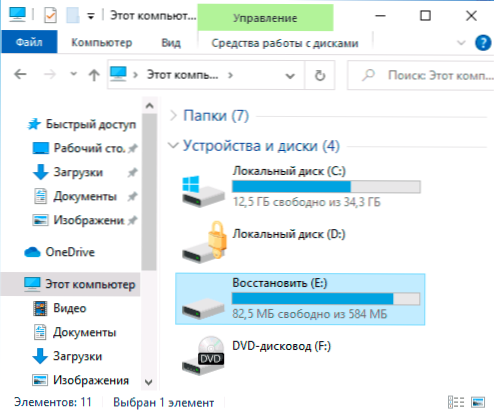
Pokud se po aktualizaci Windows 10 přenáší systém na SSD nebo jiný pevný disk ve vodiči se objevil disk s názvem „Obnovení“ a někdy jen „místní disk“ velikost 584 MB nebo vedle tohoto čísla - je to disk s Prostředí obnovy Windows 10. Pokud je na jednom systémovém disku, není nutné jej odstranit, ale může být skrytý:
- Přejděte na „správu disků“, stiskněte klávesy Win+R na klávesnici a zadejte Diskmgmt.MSc
- Podívejte se na správu disku, na kterém je disk umístěn v sekci obnovy, potřebujeme číslo disku (například disk 0). Dopis sekce obnovy ve správě disku není vždy zobrazen, ale může být určen podle velikosti a nápisu „Restoration Section“.
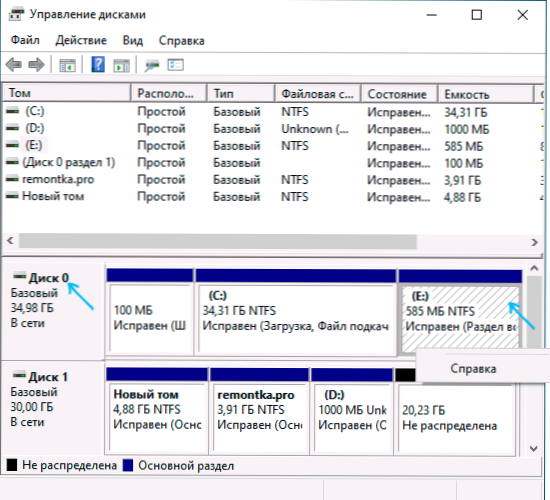
- Spusťte příkazový řádek jménem správce. V systému Windows 10 můžete při vyhledávání na hlavním panelu vytočit „příkazový řádek“ a poté stisknout pravým tlačítkem myši podle výsledku a vyberte „Spuštění jménem administrátora“.
- Do příkazového řádku v pořádku zadejte příkazy stisknutím klávesy Enter po každém:
- Diskpart
- Vyberte disk n (N Vyměňte číslo disku 2. kroku)
- Oddíl seznamu (Seznam sekcí na disku se zobrazí, potřebujeme část „Obnovení“, poté - M).
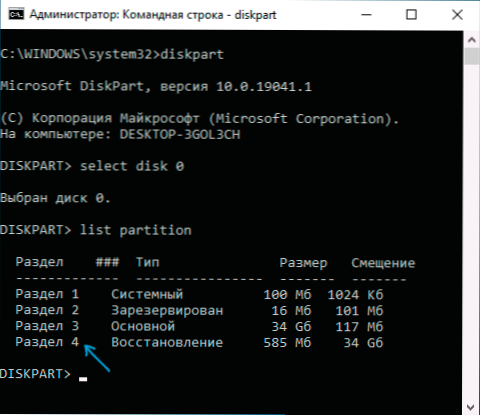
- Vyberte oddíl m
- Odebrat písmeno = z (Z by měl být nahrazen dopisem, který musí být skrytý před vodičem).

Postup bude dokončen v tomto a sekce obnovy bude úspěšně skrytá.
Několik poznámek o metodě skrývání sekce obnovené regenerace:
- Pokud se sekce obnovy objevila ve vodiči po přenosu systému Windows 10 na jiný disk nebo jich je jich několik, možná také zobrazíte disk, který již není systémový a není potřeba: pokud si přejete, můžete jej smazat, za předpokladu, že víte, že víte, co děláte.
- Teoreticky může být popsaná metoda zjednodušena na svazek DisckPart - Seznam, jak je popsáno v následující metodě, v nejnovějších verzích systému Windows 10 nemusí být sekce zotavení zobrazena v seznamu svazků (objem seznamu), proto jsem popsal, proto jsem popsal Metoda, která obsahuje více kroků, ale zaručeno, že bude zaručena, vám umožňuje odstranit zbytečný disk z vodiče.
Skrytí sekce Windows 10 Recovery - Video Instruction
Jak odstranit sekci obnovy výrobce z vodiče pomocí příkazového řádku
Nyní o metodách skrýt sekci obnovy před výrobcem není o rozdělení 584 MB v systému Windows 10, ale v sekci s rezervní kopií systému pro 10 a více GB se zálohováním OS, která je přítomna na Některé notebooky a počítače.
Prvním způsobem, jak skrýt sekci obnovy, je použití nástroje Diskpart na příkazovém řádku. Metoda je pravděpodobně obtížnější než druhá později popsaná v článku, ale obvykle je efektivnější a funguje téměř ve všech případech.
Kroky pro skrytí sekce obnovy budou stejné v systému Windows 10, 8 a Windows 7.
- Spusťte příkazový řádek nebo PowerShell jménem administrátora (viz. Jak spustit příkazový řádek jménem správce). V příkazovém řádku zadejte následující příkazy.
- Diskpart
- Seznam objem (V důsledku provedení tohoto příkazu se zobrazí seznam všech sekcí nebo svazků na discích. Věnujte pozornost číslu sekce, které je třeba ji odstranit a pamatovat si, pak toto číslo označím jako n).
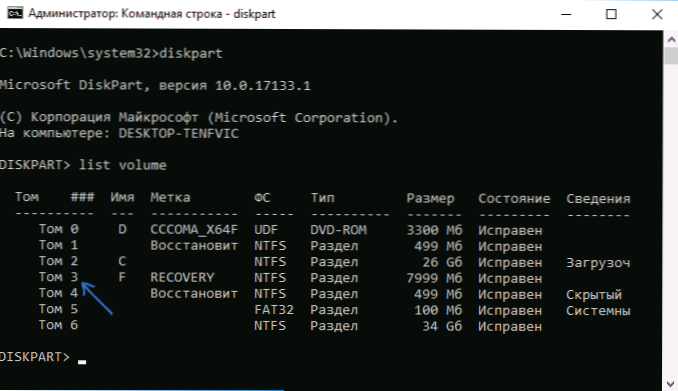
- Vyberte svazek n
- Odebrat písmeno = dopis (kde je dopis dopisem, pod kterým je disk zobrazen ve vodiči. Například tým může vypadat jako odstranění dopisu = f)
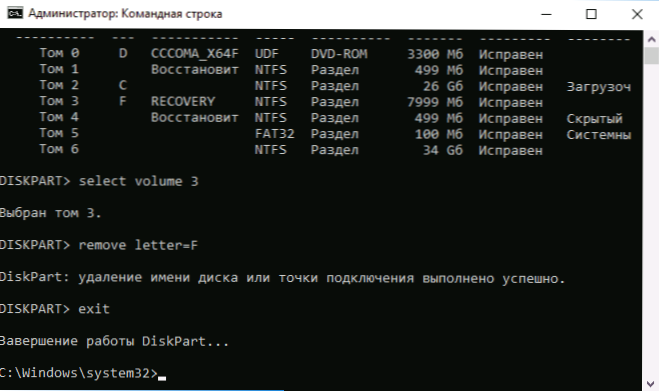
- Výstup
- Po dokončení posledního příkazu zavřete příkazový řádek.
Celý proces bude dokončen na tomto - disk zmizí z vodiče Windows a s jeho oznámeními, že na disku není dostatek volného místa.
S pomocí užitečnosti „Disk Management“
Dalším způsobem je použití správy disků postavených -v oknech, ale v uvažované situaci nefunguje vždy:
- Stiskněte klávesy Win+R, zadejte Diskmgmt.MSc A klikněte na Enter.
- Klikněte pravým tlačítkem myši podle části obnovy (s největší pravděpodobností budete umístěni na stejném místě jako já na snímku obrazovky, určete jej dopisem) a vyberte v nabídce „Změňte písmeno dopis nebo cestu na disk".
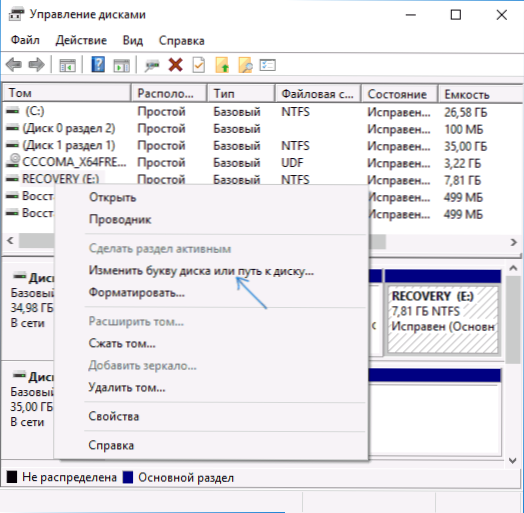
- Vyberte diskový dopis a klikněte na „Odstranit“, poté - OK a potvrďte odstranění písmena dopisu.
Po provedení těchto jednoduchých kroků bude dopis odstraněn a přestane se zobrazovat v systému Windows Condictor. Na závěr - Video pokyny, kde jsou jasně zobrazeny obě způsoby, jak odstranit sekci pro zotavení.
Doufám, že instrukce byla užitečná. Pokud něco nefunguje, řekněte nám o situaci v komentářích, pokusím se pomoci.

